- Författare Lauren Nevill [email protected].
- Public 2023-12-16 18:56.
- Senast ändrad 2025-01-23 15:24.
När man arbetar på Internet kan användaren stöta på många obehagliga saker - virus, skräppost, bedrägerier etc. En sådan sak är ransomware blockeraren. Denna banner blockerar skrivbordet eller webbläsaren och kräver pengar för att stoppa sin aktivitet. Det finns flera typer av sådana banners, det kan vara ganska svårt att ta bort dem, och du vill inte riktigt skicka dina pengar till scammersfickorna. I den här artikeln hittar du detaljerade instruktioner om hur du tar bort en skadlig banner från din dator.
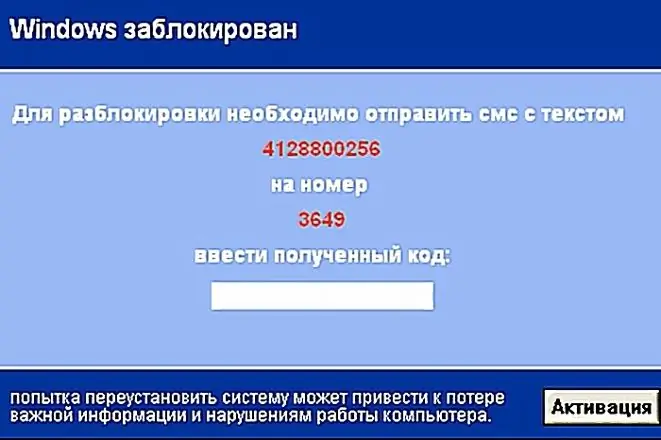
Instruktioner
Steg 1
Banner med kravet att fylla på ett telefonkonto.
En sådan banner kräver att du skickar ett meddelande med en specifik text till ett visst telefonnummer. Som regel dras en ganska stor summa pengar från ditt konto för ett sådant meddelande. Vad ska man göra för att ta bort en sådan banner utan kostnad?
Öppna tjänstsidan som heter Deblocker via din webbläsare (https://support.kaspersky.com/viruses/deblocker). Om åtkomst till den här tjänsten blockeras av en trojansk häst, använd sedan en annan dator med internetåtkomst
I fältet "telefonnummer" anger du det nummer som du uppmanas att skicka ett SMS till och i fältet "SMS-text" respektive texten i meddelandet som ska skickas. Klicka nu på knappen "Få upplåsningskod".
Två fält visas - "Bild" och "Lås upp kod". I fältet "Bild" väljer du bannern som attackerade din dator och till höger - koden för att inaktivera den.
Steg 2
Banner som kräver att skicka pengar genom terminalen.
Det finns några banners som kan kräva att du finansierar ett konto via en expressbetalningsterminal. Här är vad du behöver göra för att ta bort en sådan banner:
Precis som i föregående exempel, öppna Deblocker-tjänstsidan.
I fältet "telefonnummer" anger du kontonumret som du vill överföra pengar till. Klicka på knappen Hämta upplåsningskod.
Med hjälp av skärmdumpen bestämmer du vilken banner som attackerade dig och väljer en kod för att inaktivera den. Ange koderna tills bannern försvinner.
Steg 3
Banner med kravet att skicka ett betalt SMS-meddelande till ett kort nummer.
Vissa banners kan kräva att du skickar ett meddelande till ett kort fyrsiffrigt nummer. För att bli av med det, gör följande:
Gå till Deblocker-tjänstsidan.
I fältet "Telefonnummer" anger du det korta nummer som du uppmanas att skicka ett SMS till. I fältet "SMS-text" anger du texten i meddelandet som du vill skicka. Fyll i det här fältet, annars blir det svårare för dig att hitta koden. Klicka på Hämta upplåsningskod.
Välj skärmdumpen med viralbannern, plocka upp nyckeln för den och ange tangenterna tills bannern försvinner från skrivbordet.
Steg 4
Banner med kravet att fylla på kontot på Vkontakte-webbplatsen.
Sådana banners kommer att be dig fylla i kontot för ett visst ID på Vkontakte-webbplatsen för att inaktivera det. Gör följande för att inaktivera bannern:
Gå till Deblocker-tjänstsidan.
I fältet "Telefonnummer" anger du id: t, vars konto du vill fylla på. Klicka på Hämta upplåsningskod.
Välj bannern som attackerade din dator från skärmdumparna till vänster, ange tangenterna från det högra fältet tills bannern försvinner från skrivbordet.






